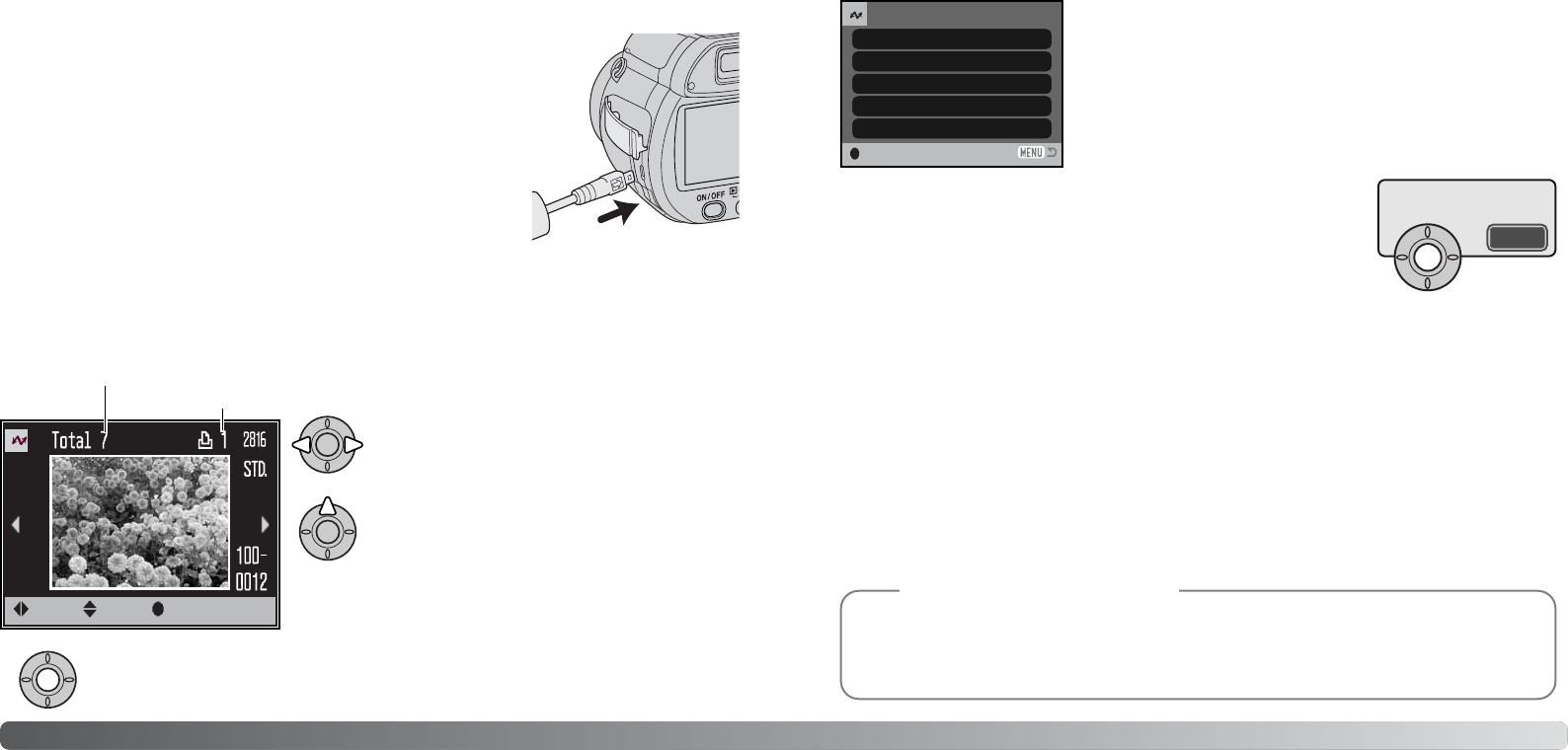Stellen Sie sicher, dass die Übertragungsmodus-Option in Register 4
des Setup-Menüs auf PictBridge steht. Schließen Sie die Kamera mit
dem USB-Kabel an einen PictBridge kompatiblen Drucker an. Der grö-
ßere Stecker des Kabels wird an den Drucker angeschlossen. Öffnen
Sie die Kartenschachtklappe der Kamera und stecken Sie den kleine-
ren Stecker des Kabels in die USB-Buchse der Kamera. Schalten Sie
die Kamera ein; die PictBridge-Anzeige wird automatisch angezeigt.
Einzelne Bilder können zum Druck auf der PictBridge-Anzeige ausge-
wählt werden. Für andere Druckoptionen lesen Sie bitte den Abschnitt
zur Menüsteuerung auf Seite 114.
Mit der Anzeige-Informationstaste (i
+
) können Sie zwischen Einzelbild- und Index-Wiedergabe-
darstellung im PictBridge-Anzeige wechseln. Die vergrößerte Wiedergabe kann mit dem Zoomhebel
eingestellt werden und ermöglicht eine genauere Betrachtung der Bilder auf dem LCD-Monitor.
112 Datenübertragungsmodus 113
PictBridge
Verwenden Sie die rechte/linke Steuertaste, um
das Bild, das Sie drucken möchten, anzuzeigen.
Gesamtzahl der zu druckenden Bilder
Anzahl der Kopien
Mit der oberen Steuertaste legen Sie die Anzahl
der Ausdrucke des angezeigten Bildes fest. Es
kann maximal eine Zahl von neun eingestellt
werden. Um die Auswahl des Bildes für den
Druck rückgängig zu machen, benutzen Sie die
untere Steuertaste, bis die Anzahl null beträgt.
Wiederholen Sie die vorangegangenen Schritte, bis alle Bilder, die Sie drucken möchten
ausgewählt sind. Drücken Sie die zentrale Steuertaste, um den Druckvorgang zu star-
ten.
:Wahl:Move :Druck
Die Anzahl der Bilder in diesem Druckvorgang sowie die
Druckeinstellungen werden in diesem Menü angezeigt. Für weitere
Informationen, lesen Sie den Abschnitt zur Menüsteuerung (S.114).
Drücken Sie die zentrale Steuertaste, um den Druckvorgang zu
beginnen oder drücken Sie die Menütaste, um zur PictBridge-
Anzeige zurückzukehren. Maximal können 50 Bilder gedruckt wer-
den.
Nachdem der Druck begonnen hat, kann der Vorgang durch Drücken der
zentralen Steuertaste beendet werden. Die Meldung „Druck abgeschlos-
sen“ zeigt das Ende des Druckvorgangs an; drücken Sie die mittlere
Steuertaste und schalten Sie anschließend die Kamera aus, um den
Vorgang zu beenden.
Falls die Batterien leer sein sollten bevor der Druck komplett ist, wird der Druck abgebrochen.
Benutzen sie eine vollständig aufgeladene Batterie oder optional das Netzgerät.
Tritt ein geringfügiges Problem während des Druckvorgangs auf, wie z.B. kein Papier mehr im
Drucker, muss an der Kamera keine Einstellung geändert werden. Tritt ein schwer wiegender
Druckerfehler auf, drücken Sie die zentrale Steuertaste, um den Vorgang zu beenden. Ziehen Sie die
Bedienungsanleitung des Druckers heran, um das Druckerproblem zu beheben. Überprüfen Sie die
Druckereinstellungen, bevor Sie erneut beginnen und machen Sie die Auswahl schon gedruckter
Bilder rückgängig.
Anmerkungen zu Druckproblemen
Anz. der Ausdr.:
Druckgröße:
Dateneinbel.:
7
Druckereinst.
Druckereinst.
Druckereinst.
Druckereinst.
Druckqualität:
Layout:
:Start
Druck abgeschlossen.
OK
Um Fehler zu vermeiden, überprüfen Sie die Drucker- und Kamera-Einstellungen vor jedem
Ausdruck. Verwenden Sie das PictBrigde-Menü um Drucker-Einstellungen vorzunehmen, damit
Sie nicht bei jedem Druck den Drucker neu einstellen müssen. Dies ist besonders hiflreich,
wenn Sie den Drucker nicht ausschließlich zum Bilderdrucken verwenden.
Hinweis